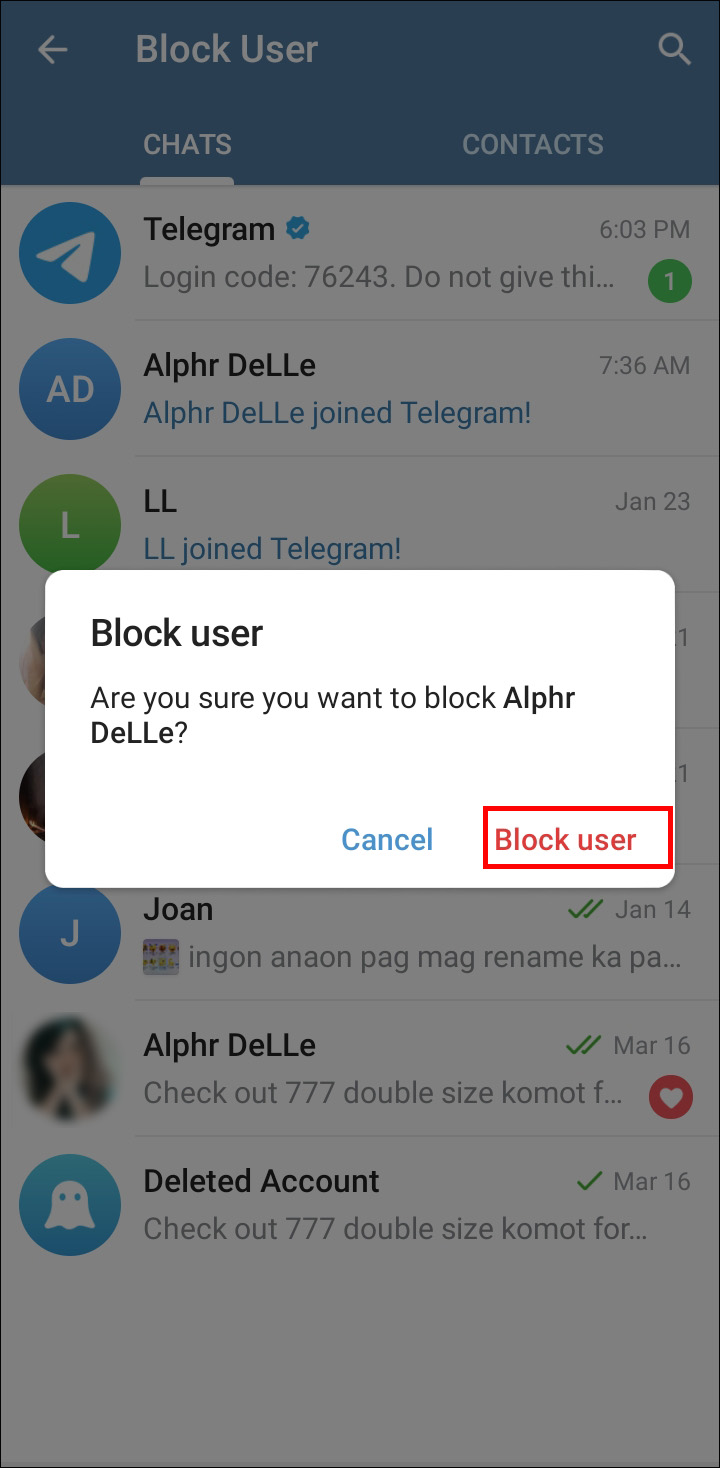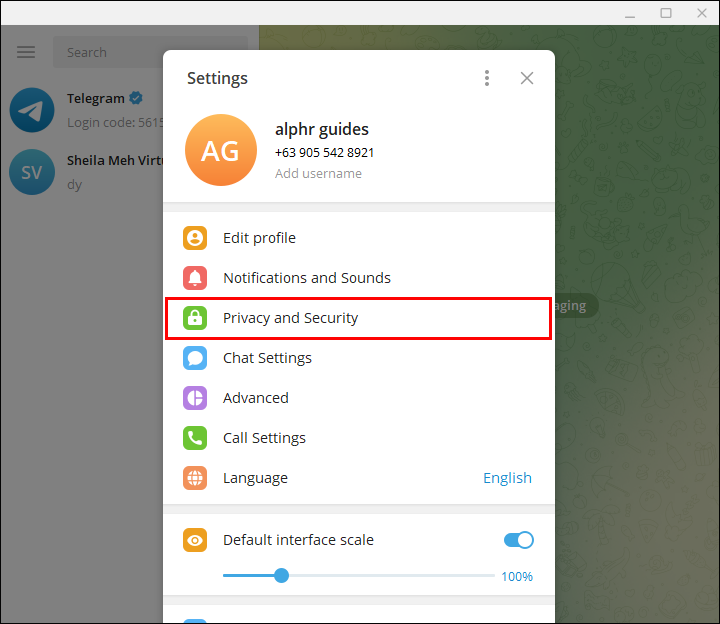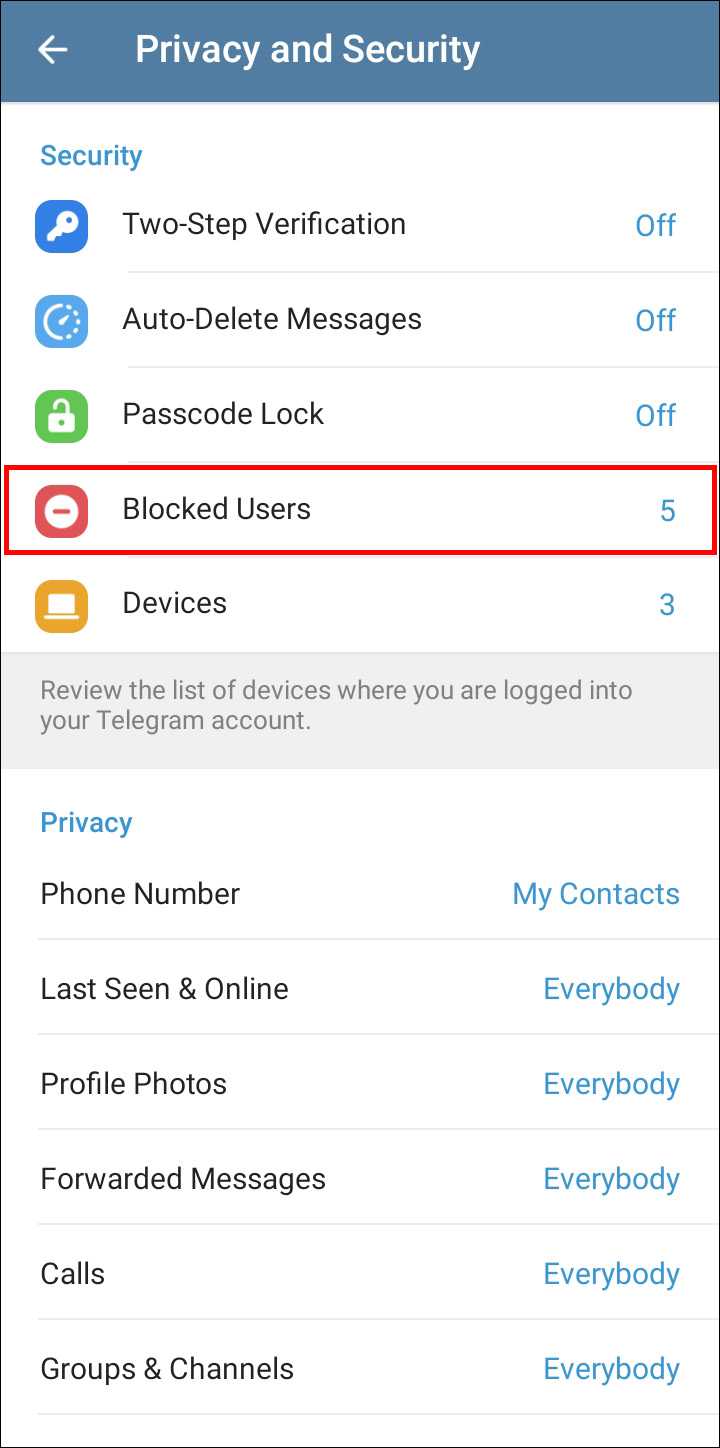Как заблокировать кого-то в Telegram
Если вы уже какое-то время пользуетесь Telegram, возможно, вы сталкивались с учетными записями, с которыми вы бы предпочли не взаимодействовать. Будь то спам-аккаунт, бывший или просто кто-то, чьи сообщения вы больше не хотите получать, заблокировать их — это простой процесс.
Заблокировав их, они больше не смогут с вами общаться. В этой статье мы покажем вам простые шаги, как заблокировать кого-либо в Telegram, чтобы вы могли вернуть себе контроль над своим обменом сообщениями.
Программы для Windows, мобильные приложения, игры - ВСЁ БЕСПЛАТНО, в нашем закрытом телеграмм канале - Подписывайтесь:)
Как заблокировать кого-то в Telegram через iPhone
Чтобы заблокировать сообщения или звонки от известного или неизвестного контакта в приложении Telegram для iPhone, просто выполните следующие простые шаги на своем устройстве:
Как заблокировать контакт Telegram на iPhone
- Запустите приложение Telegram на своем телефоне.

- Выберите «Контакты», чтобы просмотреть список контактов.

- Нажмите на контакт, который хотите заблокировать.

- Как только контакт выбран, щелкните значок с тремя точками.

- Найдите и выберите опцию «Заблокировать пользователя», прокрутив вниз.

- Нажмите, чтобы подтвердить.

Как заблокировать неизвестных пользователей Telegram на iPhone
- Откройте приложение Telegram.

- Зайдите в меню «Настройки» внизу.

- Нажмите на опцию «Конфиденциальность и безопасность».

- Выберите «Блокировать пользователей».

- Нажмите кнопку «Заблокировать пользователя», чтобы добавить неизвестных пользователей в черный список.

Как заблокировать кого-то в Telegram через Android
Следуйте инструкциям ниже, чтобы отфильтровать нежелательных пользователей Telegram на устройствах Android:
Как заблокировать контакт Telegram на Android
- Откройте приложение Telegram на своем телефоне Android.


- Нажмите кнопку гамбургера в левом верхнем углу.

- Выберите «Контакты».

- Найдите или выберите контакт, который вы собираетесь заблокировать.

- Нажмите на нужный контакт. И коснитесь значка трех точек.

- Нажмите «Заблокировать» и следуйте инструкциям, чтобы подтвердить действие.

Как заблокировать неизвестных пользователей Telegram на Android
- Запустите приложение Telegram на Android.


- Нажмите кнопку гамбургера (значок меню).

- Выберите меню «Настройки».

- Нажмите кнопку «Конфиденциальность и безопасность».

- Выберите «Заблокированные пользователи», чтобы отфильтровать нежелательного пользователя.

- Выберите ветку сообщений и нажмите «Заблокировать пользователя» для подтверждения.

Как заблокировать кого-то в Telegram через Telegram Desktop
Заблокировать контакты или неизвестных пользователей в Telegram с вашего компьютера также довольно легко. Вот несколько простых шагов, чтобы сделать это:
Как заблокировать контакт Telegram на вашем компьютере
- Запустите рабочий стол Telegram.

- Зайдите в «Контакты».

- Выберите контакт, который хотите заблокировать.

- Коснитесь значка из трех точек, который появится на нужной странице контакта.

- Выберите «Заблокировать пользователя», чтобы отфильтровать контакт.

Как заблокировать неизвестных пользователей Telegram на вашем компьютере
- Откройте рабочий стол Telegram.

- Выберите меню «Настройки».

- Нажмите «Конфиденциальность и безопасность».

- Выберите «Заблокированные пользователи».

- Нажмите кнопку «Заблокировать пользователя», чтобы включить неизвестного пользователя в черный список.

Как узнать, заблокировал ли вас кто-то в Telegram
Есть несколько способов узнать, заблокировал ли вас кто-то в Telegram:
- Невидимое фото профиля. Вы не сможете просмотреть изображение профиля пользователя, который вас заблокировал. Вместо этого вы можете увидеть только их инициалы.
- Недоставляемые сообщения. В сообщении, которое вы пытаетесь отправить, будет отмечена только одна галочка, что означает, что оно не доставлено.
- Скрытый онлайн-статус. В статусе их профиля вы увидите только «Последний раз видели очень давно», даже если они все еще активны на платформе.
- Неудачные попытки вызова. Если вы попытаетесь позвонить им через Telegram и заметите всплывающее окно «Не удалось подключиться к вызову из-за настроек конфиденциальности», скорее всего, вас заблокировали.
Разблокировка кого-либо в вашем Telegram
Программы для Windows, мобильные приложения, игры - ВСЁ БЕСПЛАТНО, в нашем закрытом телеграмм канале - Подписывайтесь:)
Если вы по ошибке заблокировали кого-то в Telegram или просто решили восстановить с ним связь, вы можете разблокировать его, выполнив действия, перечисленные ниже:
Разблокировка пользователя через чат
- Запустите приложение Telegram.


- Найдите цепочки разговоров между вами и пользователем, которого вы хотите разблокировать.

- Откройте чат и нажмите кнопку «Разблокировать» внизу.

Разблокировка пользователя через профиль контакта
Если вы не нашли кнопку «Разблокировать» в разделе чата, вам может подойти этот метод:
- Откройте приложение Telegram на своем устройстве.


- Найдите чат между вами и заблокированным пользователем.

- Нажмите на имя пользователя, отображаемое в верхней части страницы.

- Вы будете перенаправлены в профиль контакта.

- Нажмите значок трех точек.

- Выберите «Разблокировать».

Разблокировка пользователя через настройки
- Запустите Telegram на своем устройстве.


- Нажмите значок меню (кнопка-гамбургер) в левом верхнем углу.

- Выберите «Настройки».

- Нажмите «Конфиденциальность и безопасность».

- Выберите «Заблокированные пользователи», и вы увидите список пользователей, которых вы заблокировали ранее.

- Выберите пользователя, которого хотите разблокировать.

- Нажмите «Разблокировать», чтобы подтвердить свое действие.

Попрощайтесь с нежелательными сообщениями и контактами
Использование опции «Заблокировать» — самый быстрый и простой способ исключить контакты нежелательных пользователей в Telegram. Ограничив нежелательные сообщения или контакты, вы теперь можете сосредоточиться на важных для вас разговорах и получать больше удовольствия от этой платформы обмена сообщениями.
Какой метод вы предпочитаете использовать, чтобы заблокировать кого-то в Telegram? Есть ли у вас другие способы отфильтровать нежелательные сообщения или аккаунты в Telegram? Дайте нам знать в разделе комментариев ниже.